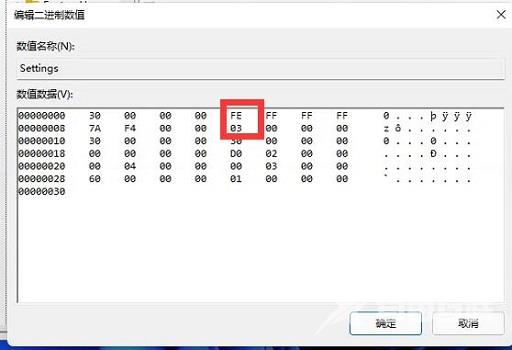Win11任务栏怎么置顶?最近有用户询问这个问题,更新升级到Win11系统的时候,很多操作和之前的系统不太一样,使用时想要将任务栏始终在最上层,应该怎么设置呢?针对这一问题,本
Win11任务栏怎么置顶?最近有用户询问这个问题,更新升级到Win11系统的时候,很多操作和之前的系统不太一样,使用时想要将任务栏始终在最上层,应该怎么设置呢?针对这一问题,本篇带来了详细的解决方法,操作简单,分享给大家,一起看看吧。

Win11怎么把任务栏在最上层?
1、首先按下键盘Win+R组合键调出运行。
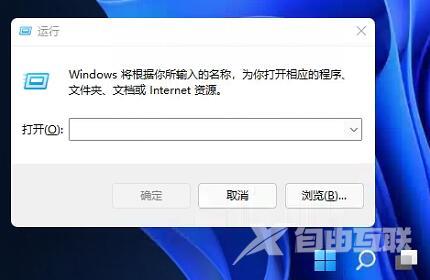
2、接着在其中输入regedit回车确定打开注册表。
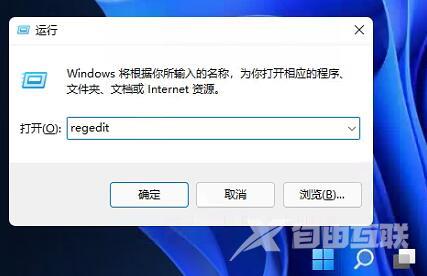
3、然后定位到如图位置HKEY_CURRENT_USER\Software\Microsoft\Windows\CurrentVersion\Explorer\StuckRects3。

4、右键选中其中的settings文件,选择修改。
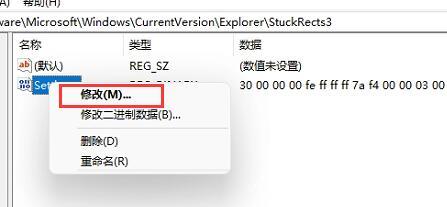
5、最后将FE列下的第一个数值更改为01就可以把任务栏置顶了。